Panasonic TX-65CZ950E E HELP [bg]

TX-65CZ950E
e
ПОМОЩ
Български
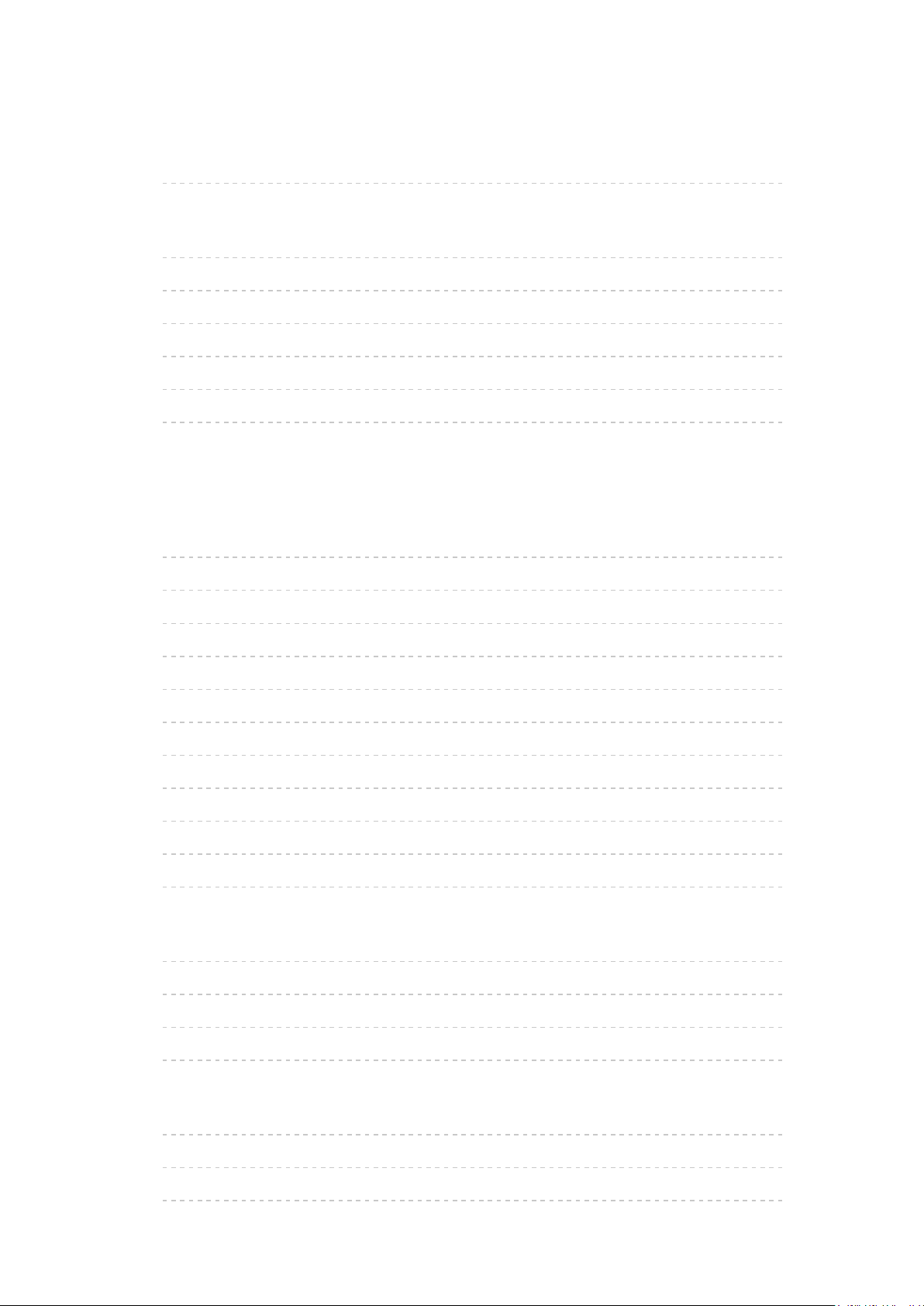
Прочетете първо
еПОМОЩ
• Употреба 12
Функции
• 4K резолюция 13
• Контролер с тъчпад 14
• TV Anywhere 15
• DVB по IP 16
• Двоен тунер 17
• Лесно дублиране 18
Гледане
Основна информация
• Сателитна връзка 19
• Основни връзки 22
• Избор на канал 26
• Информационен банер 28
• Меню опции 31
• Субтитри 33
• Последно гледане 34
• Автомат. изключване 35
• Функции за енергоспестяване 36
• Настройване на часа 39
• Език 40
4K резолюция
• 4K съвместимо оборудване 41
• Настройка HDCP 42
• HDMI аудио настройки 43
• Валиден 4K формат 44
Външно оборудване
• Външна връзка 45
• Възпроизвеждане на сигнал от външни устройства 48
• Работа с дистанционното управление на телевизора 50
- 2 -

• HDMI функции 52
• HDMI HDR настройка 54
• Информация относно терминалите 55
• Валидни входящи сигнали 57
За най-добра картина
• Режим на гледане 58
• Сензор обкръжение 60
• Съотношение на картината 61
• Контролен сигнал за съотншението на картината 63
• Основни настройки 65
• Настройки за намаляване на шума 68
• Допълнителни настройки 69
• Настройки на опциите 73
• Настройки на екрана 76
• Настройки заключване 78
• Копиране на настройка 79
За най-добър звук
• Режим на звука 80
• Основни настройки 81
• Настройки на звука 83
• Гласови указания 84
• Аудио описание 86
• Разширени настройки 87
TV Информация
• Използване на „TV Информация” 90
• Програмен таймер 92
Телетекст
• Преглед на телетекст 94
• Режим Телетекст 96
• Телетекст език 97
3D
• Забележка 98
• 3D очила - Поддръжка 99
- 3 -
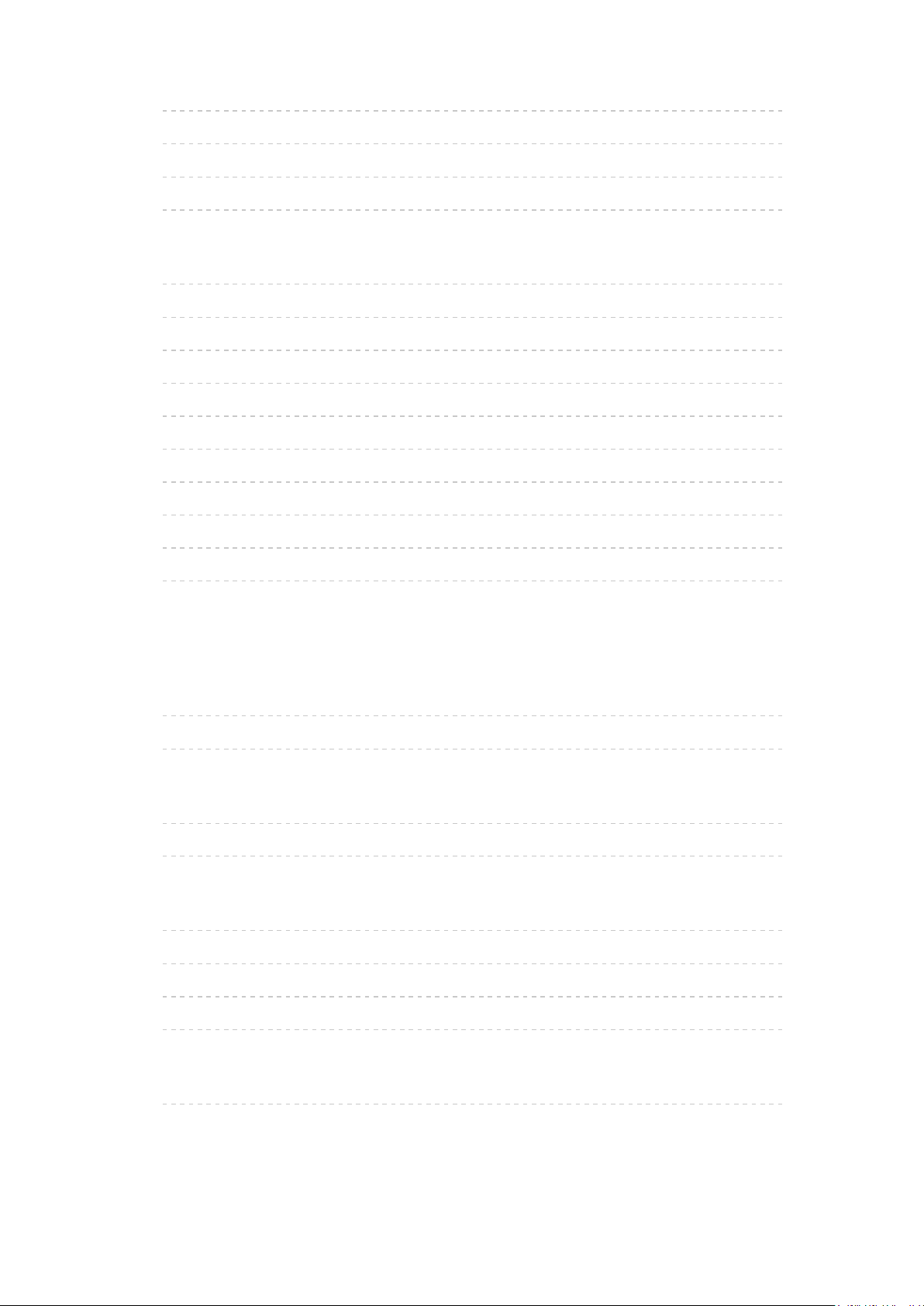
• Гледане на 3D 100
• Избор на 3D режим 102
• 3D настройки 103
• Формат на изходното изображение 105
Настройка и редактиране на канали
• Меню за настройка 106
• Фаворити редактиране 107
• Списък канали 109
• Автоматични настройки 111
• Ръчни настройки 115
• Актуализация на списъка 118
• Ново служебно съобщение 119
• Състояние на сигнала 120
• Други настройки 121
• Избираеми спътници 122
Записване
Конфигуриране на USB твърд диск
• Подготовка 123
• Настройка на USB твърд диск 125
Записване на текущата програма
• Запис с едно докосване 127
• REW LIVE TV 128
Програмен таймер
• Настройване на програмния таймер 130
• Редактиране на програмния таймер 132
• Дистанционно записване 133
• Забележка 134
Техническа информация
• USB HDD 135
- 4 -

Медия плейър
Използване на Медия плейърът
• Информация 136
• Избор на устройство/режим 138
• Мрежово устройство 141
• Споделяне на файл 142
Фото режим
• Избор на файл 143
• Преглед на снимка 144
• Сортиране на снимки 145
• Използване на слайдшоу 146
Видео режим
• Избор на файл 149
• Гледане на видеоклипове 150
• Настройка на видео 152
• Настройки за изходящ аудио сигнал 154
Режим „Запис от телевизора”
• Избор на съдържание 155
• Гледане на запис от телевизора 156
• Групиране на съдържание 158
• Изтриване на съдържание 159
• Промяна на устройството 160
• Списък със заглавия 161
• Настройки за изходящ аудио сигнал 162
Режим „Музика”
• Избор на файл 163
• Възпроизвеждане на музика 164
• Музика настройки 165
Техническа информация
• Внимание при работа с устройството 166
• USB устройства 167
• Формат за снимки 168
• Формат за видео 169
- 5 -
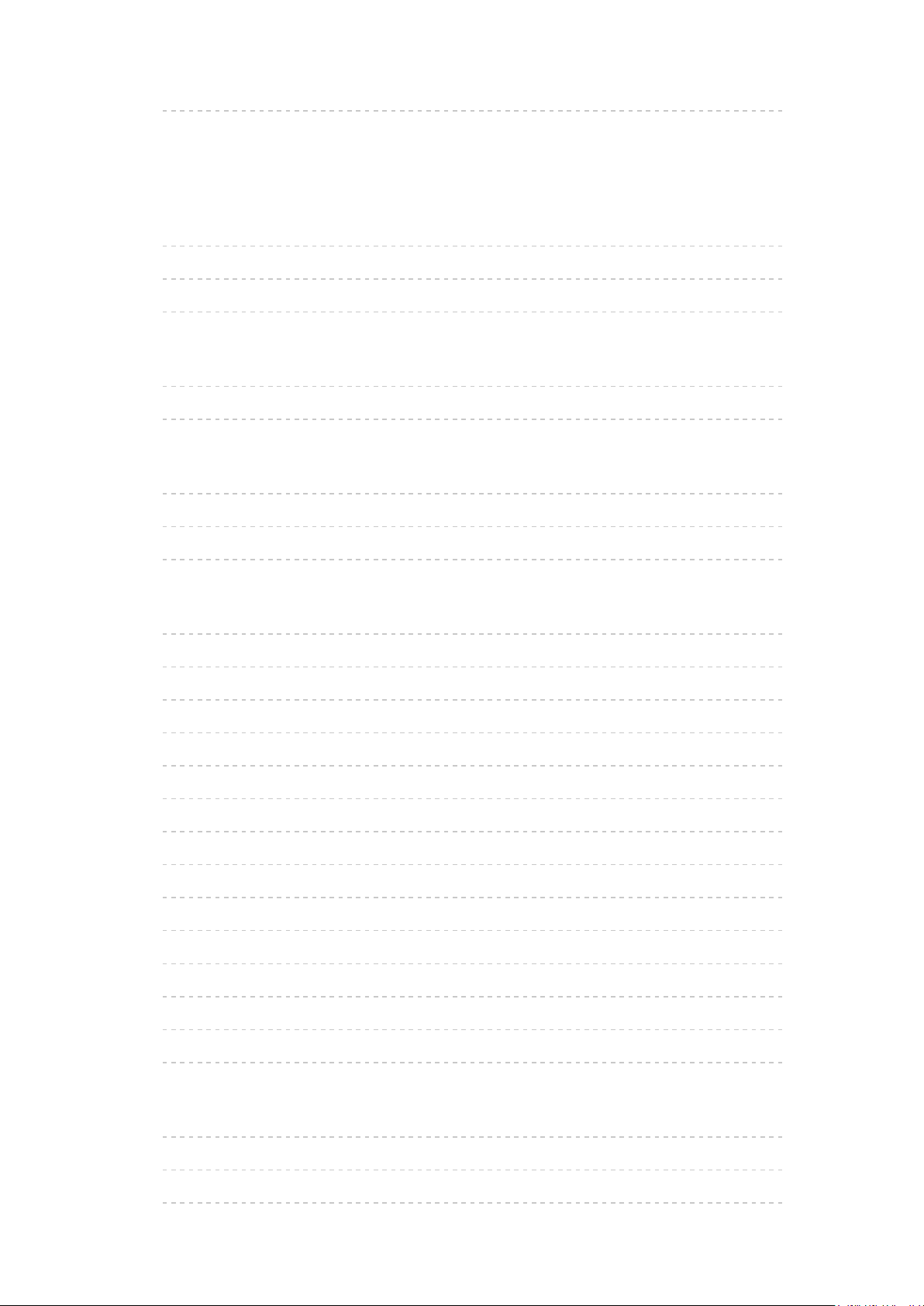
• Формат за музика 172
Мрежа
Интернет съдържание
• Информация 173
• Избор на интернет съдържание 174
• Забележка 175
DLNA
• Локален стрийминг 176
• Използване на DLNA 180
Мрежови връзки
• Интернет връзка 181
• DLNA връзка 182
• Забележка 184
Настройки на мрежата
• Мрежово свързване 185
• Ръчно - Безжичен 187
• Ръчно - Кабелен 190
• Ръчно - Точ.безж.дост. 192
• Статус на мрежата 193
• VIERA наименование 194
• Настр TV Remote прилож 195
• Мрежови настройки 197
• Настр. на сървър DVB-via-IP 199
• Настройки TV Anywhere 200
• Настр споделяне на файл 201
• Дублиране на настройки 202
• Актуализация на софтуер 203
• Съобщ. за нов софтуер 204
Снимки
• Избор на файл 205
• Преглед на снимка 206
• Използване на слайдшоу 207
- 6 -
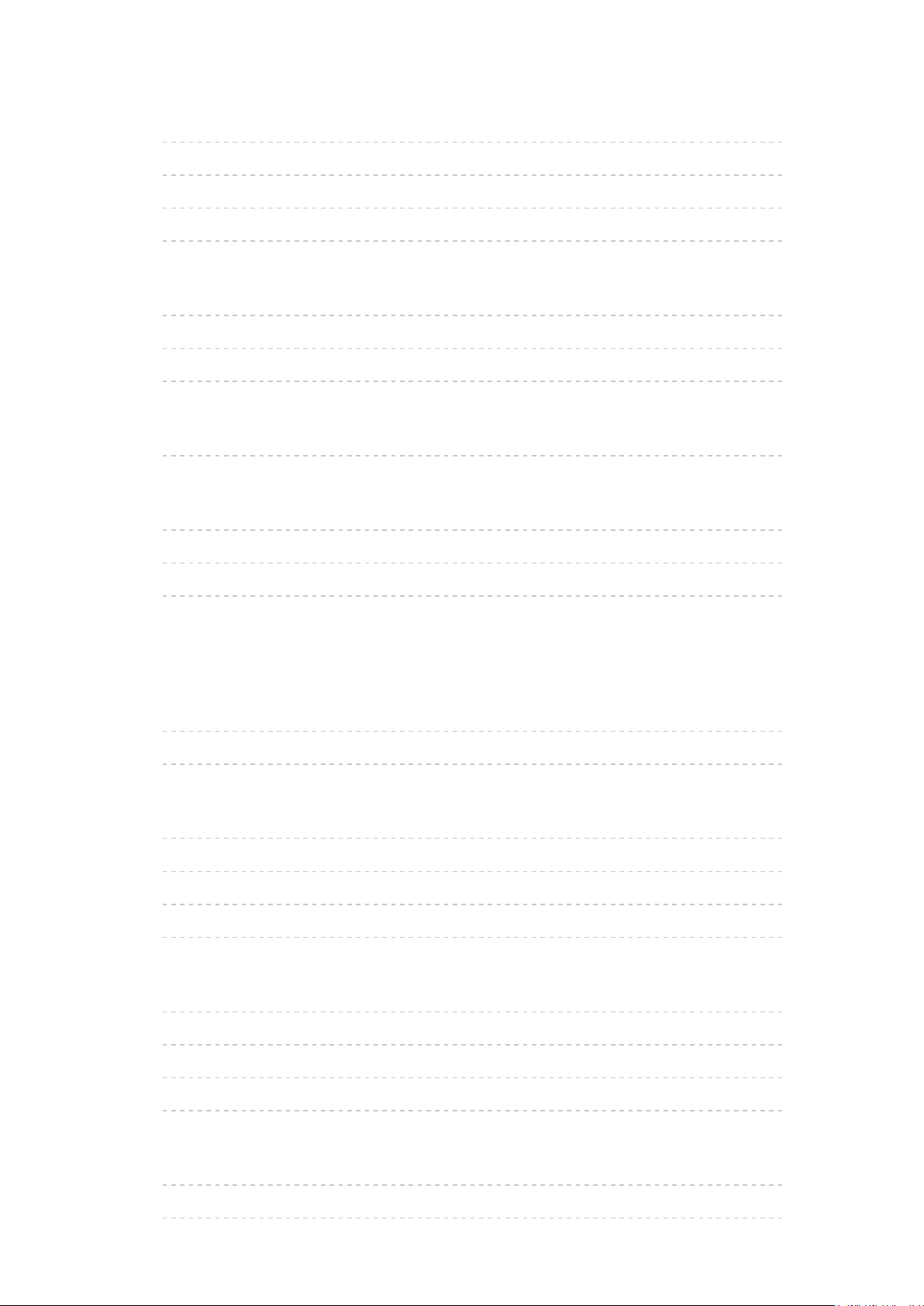
Видеоклипове
• Избор на файл 209
• Гледане на видеоклипове 210
• Настройка на видео 212
• Настройки за изходящ аудио сигнал 214
Музика
• Избор на файл 215
• Възпроизвеждане на музика 216
• Музика настройки 217
Записващо устройство DIGA
• Управление на записващо устройство DIGA 218
Техническа информация
• Формат за снимки 219
• Формат за видео 220
• Формат за музика 223
Функции
Списък ПРИЛОЖЕНИЯ
• Информация 224
• Употреба 225
Гласов контрол
• Информация 226
• Употреба 227
• Настройки 228
• Забележка 229
Контролер с тъчпад
• Информация 230
• Сдвояване 231
• Идентифициране на управлението 232
• Настройки 234
TV Anywhere
• Употреба 235
• Настройки TV Anywhere 237
- 7 -
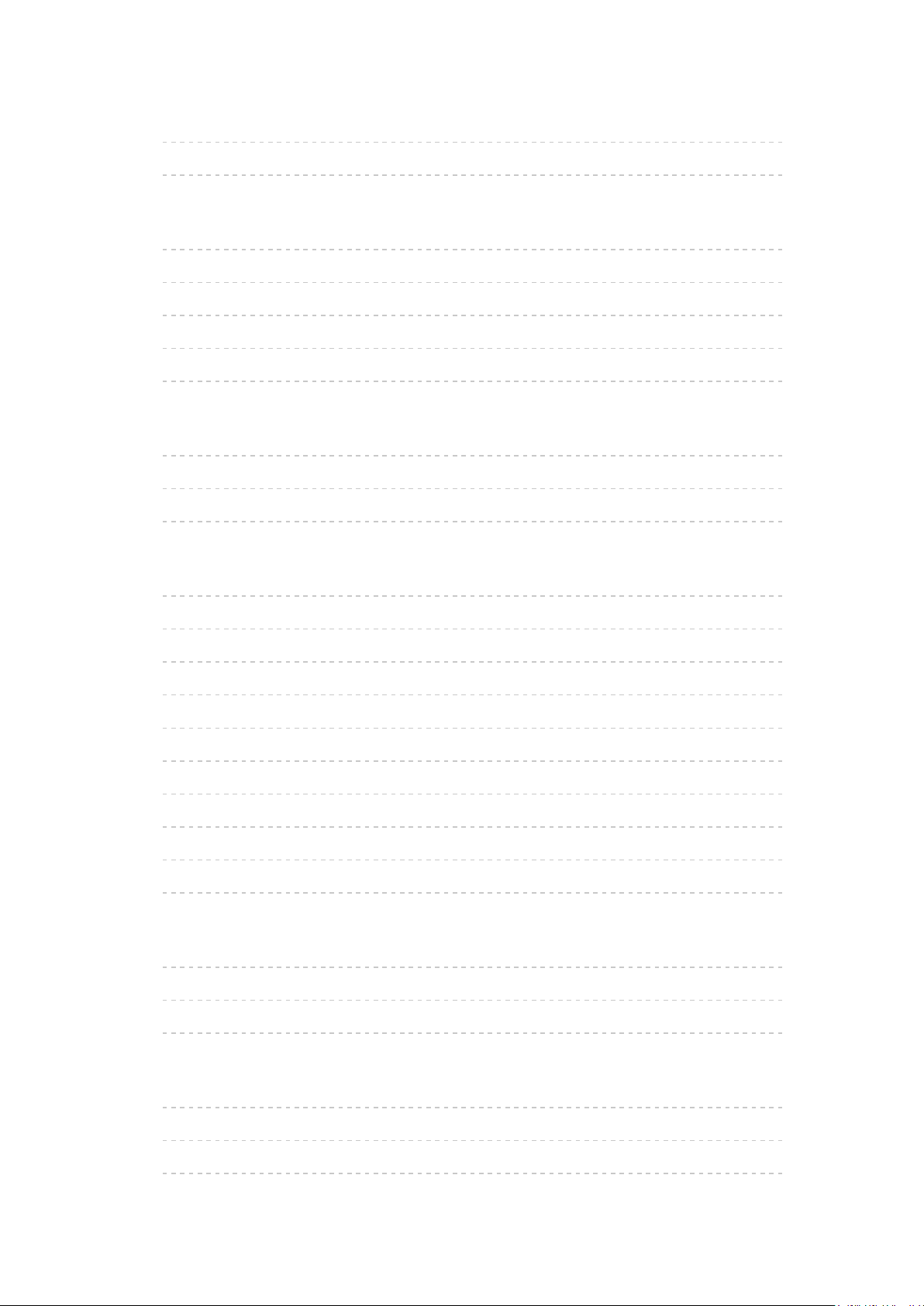
Дублиране
• Употреба 238
• Дублиране на настройки 239
DVB по IP
• Връзка на DVB-via-IP сървър 240
• Настр. на сървър DVB-via-IP 242
• Връзка на DVB-via-IP клиент 243
• Избор на DVB-via-IP сървър 245
• Забележка 247
Мулти екран
• Информация 248
• Употреба 249
• Забележка 251
VIERA Link „HDAVI Control™”
• Обобщение на VIERA Link 252
• Подготовка 257
• Лесно възпроизвеждане 258
• Включен Link 259
• Изключен Link 260
• Икономичен режим 261
• Автом. интелиг. режим 262
• VIERA Link контрол 263
• Избор говорители 265
• Забележка 266
Детска защита
• Използване на детската защита 267
• PIN номер 268
• Родителски критерии 269
Предаване на данни
• Използване на приложение за услуги за данни 270
• Бисквитка 271
• Забележка 272
- 8 -
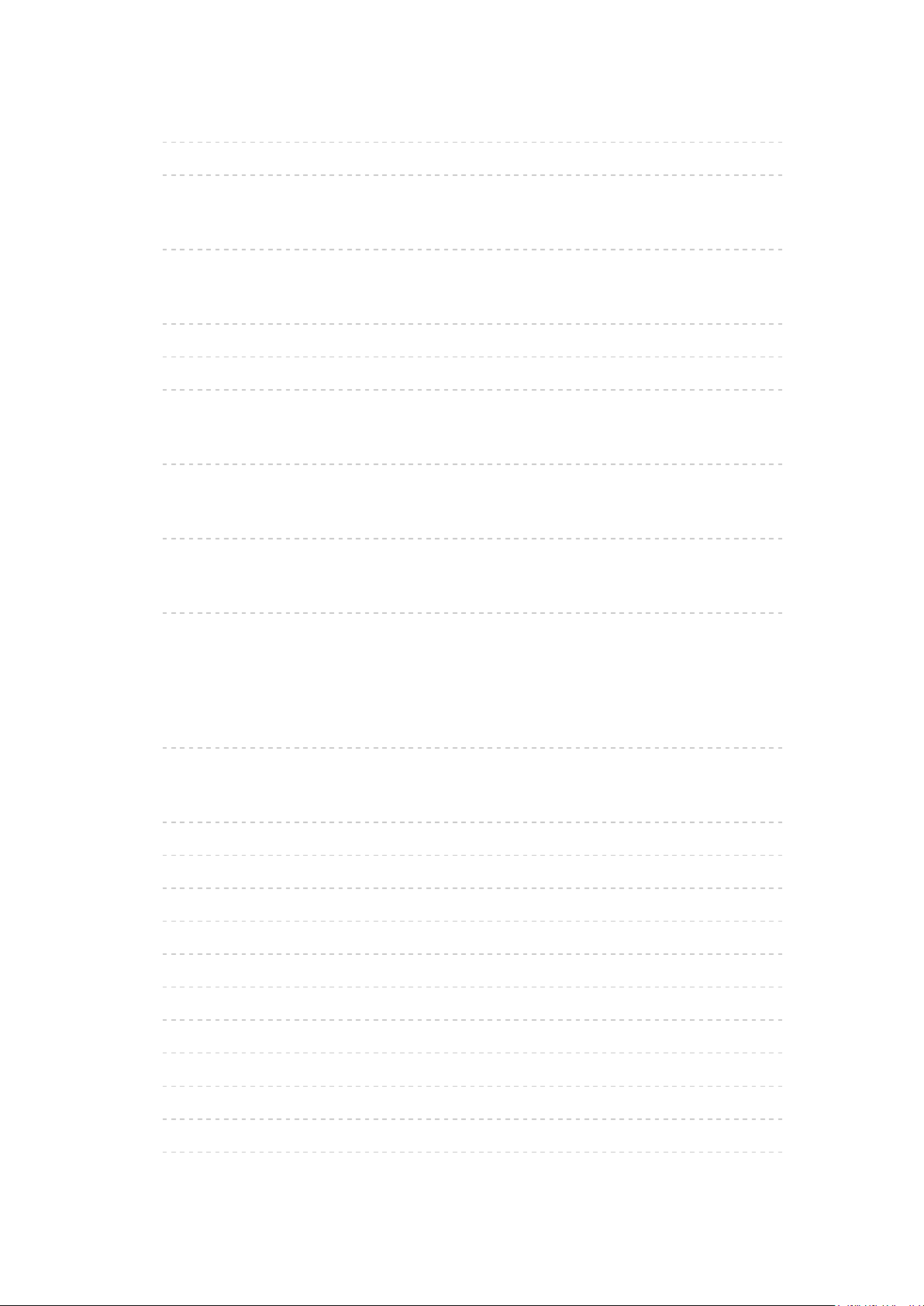
Общ интерфейс
• Внимание 273
• Използване на общ интерфейс 274
Начални настройки
• Начални настройки 275
Актуализиране на софтуера на телевизора
• Информация 276
• Автоматична актуализация 277
• Ръчна актуализация 278
Задаване на символи
• Използване на бутоните с цифри 279
Bluetooth устройства
• Bluetooth настройки 280
Клавиатура
• Клавиатура 281
Настройки
Меню за настройка
• Употреба 282
Картина
• Режим на гледане 284
• Основни настройки 285
• Сензор обкръжение 288
• Настройки за намаляване на шума 289
• Допълнителни настройки 290
• Настройки на опциите 291
• Настройки на екрана 294
• 3D настройки 295
• Настройки заключване 296
• Копиране на настройка 297
• фабрични настройки 298
- 9 -
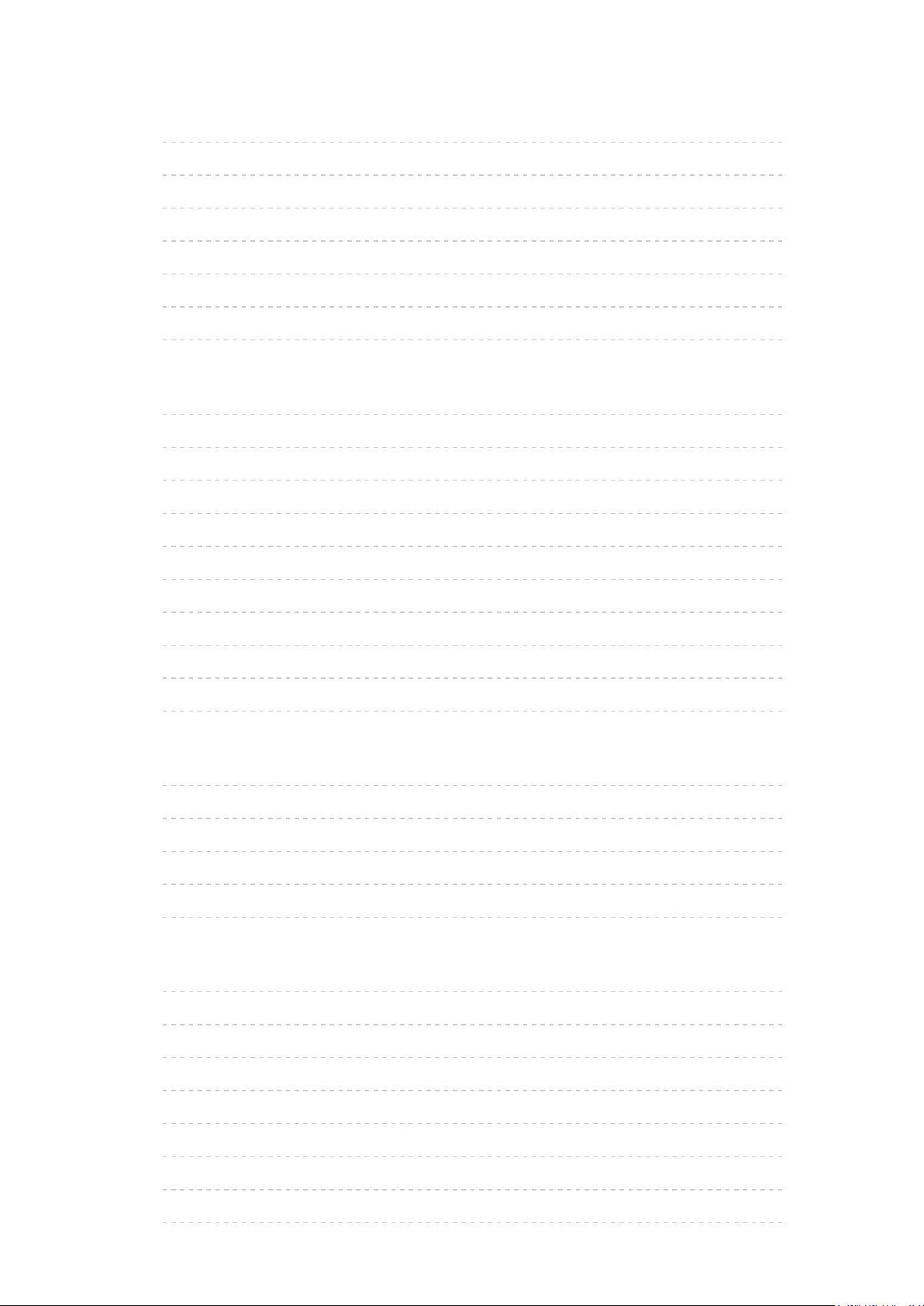
Звук
• Режим на звука 299
• Основни настройки 300
• Настройки на звука 301
• Гласови указания 302
• Аудио описание 303
• Разширени настройки 304
• фабрични настройки 305
Мрежа
• Мрежово свързване 306
• Статус на мрежата 307
• VIERA наименование 308
• Настр TV Remote прилож 309
• Мрежови настройки 310
• Настр. на сървър DVB-via-IP 311
• Настройки TV Anywhere 312
• Настр споделяне на файл 313
• Дублиране на настройки 314
• Други настройки 315
Таймер
• Автомат. изключване 316
• Програмен таймер 317
• Часова зона 318
• Автом. стендбай 319
• Изкл. - липса на сигнал 320
Настройки
• Еко навигация 321
• Настр. гласов контрол 322
• Настройка на USB у-во 323
• Настройка на запис 324
• VIERA тъчпад контролер 325
• Bluetooth настройки 326
• Детска защита 327
• Mеню настройки 328
- 10 -

• Език 331
• Настройки на дисплея 332
• Настройка HDCP 334
• HDMI аудио настройки 335
• HDMI HDR настройка 336
• Общ интерфейс 337
• VIERA Link настройки 338
• Предаване на данни 339
• Системно меню 340
• Други настройки 341
Поддръжка
Меню Помощ
• Използване на меню Помощ 342
Често задавани въпроси
• Картина 343
• Цифрова телевизия 345
• Аналогова телевизия 347
• Звук 348
• 3D 349
• HDMI 350
• Мрежа 351
• Друго 353
Поддръжка
• Грижи и почистване 355
Опционални аксесоари
• 3D очила 357
• Скоба за окачване на стена 358
Лиценз
• Лиценз 359
- 11 -
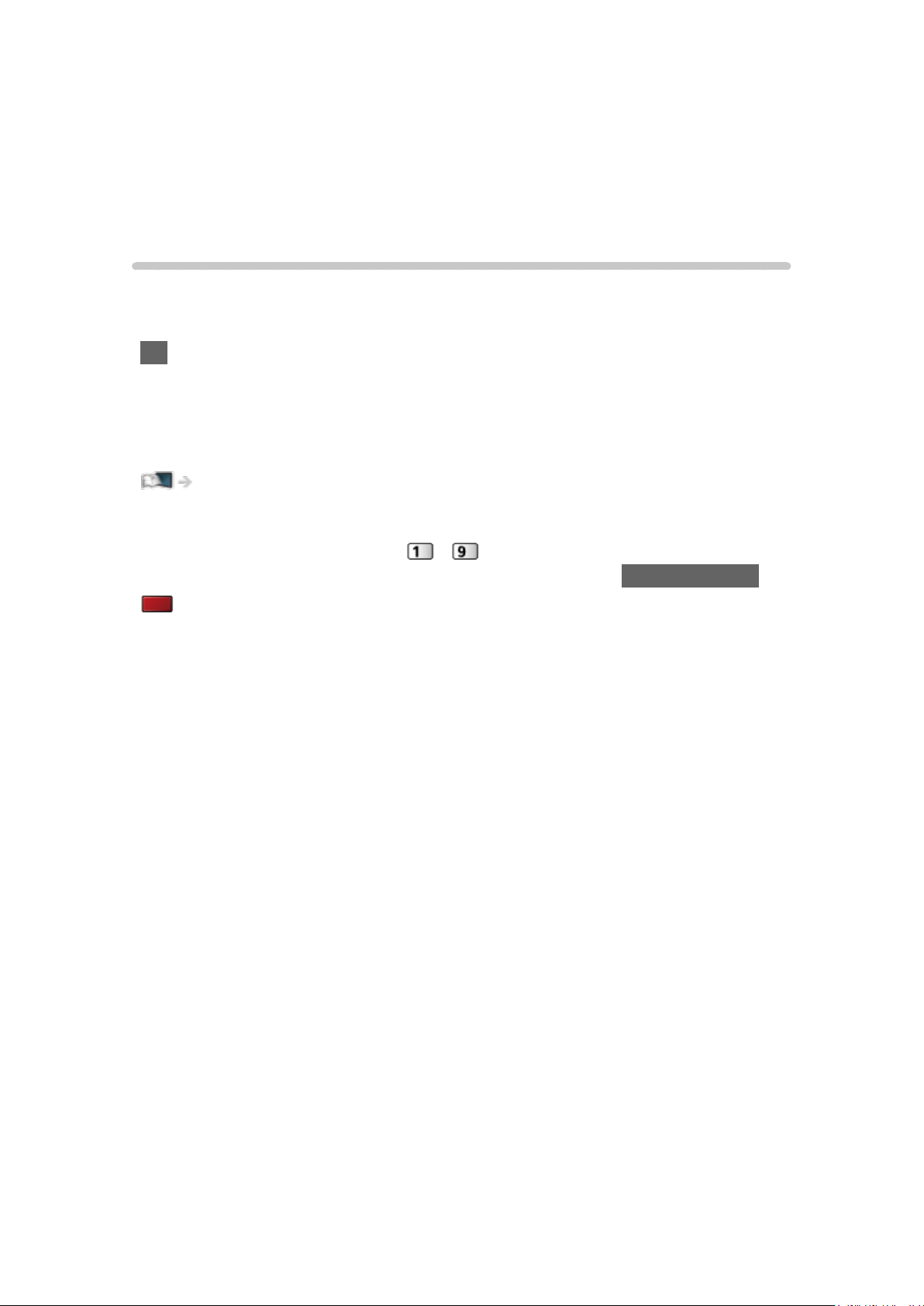
Прочетете първо
еПОМОЩ
Употреба
■ Значение на символите
OK :
Буквите в скоби показват бутони на дистанционното управление.
меню :
Буквите в циан показват елементи от интерфейса на екрана.
:
Референции в еПОМОЩ
Когато е показана иконата (
страницата с подробни описания чрез натискане на Бутони с цифри.
(Червен) :
Показва менюто, свързано с описанието (само за някои описания)
= Забележка =
●
Дизайнът и спецификациите могат да бъдат променени без
предизвестие за това.
●
Изображенията, показани в еПОМОЩ,
са само с илюстративна цел.
- ), можете да преминете към
- 12 -

Функции
4K резолюция
Можете да гледате съдържание в 4K формат, който е с два пъти поголяма резолюция по вертикал и хоризонтал от 1080p сигнала.
Гледане > 4K резолюция > 4K съвместимо оборудване
- 13 -
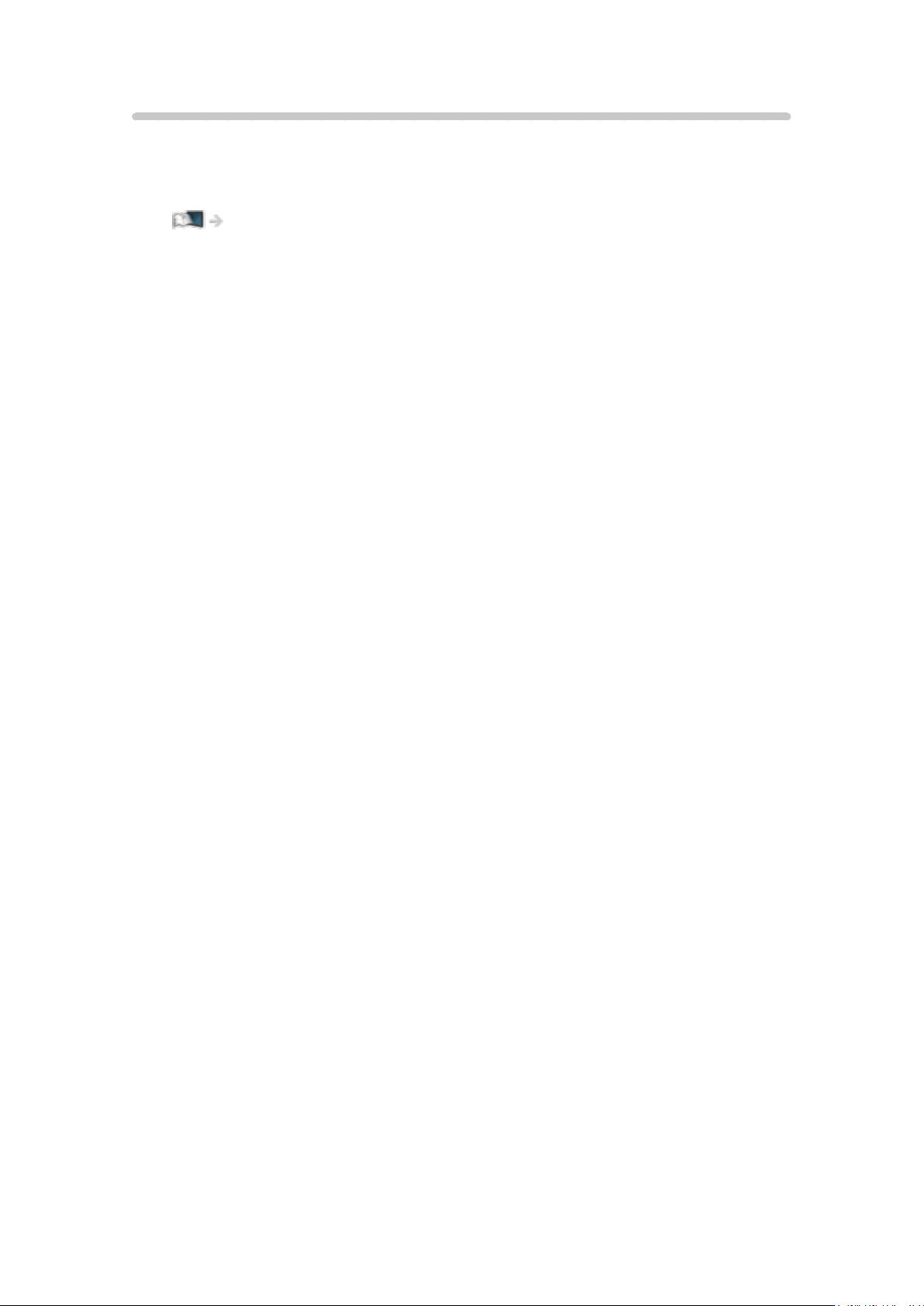
Контролер с тъчпад
Контролерът с тъчпад е предназначен за удобни операции в
приложението и със съдържание от интернет. Можете да управлявате
телевизора интуитивно с този контролер.
Функции > Контролер с тъчпад > Информация
- 14 -
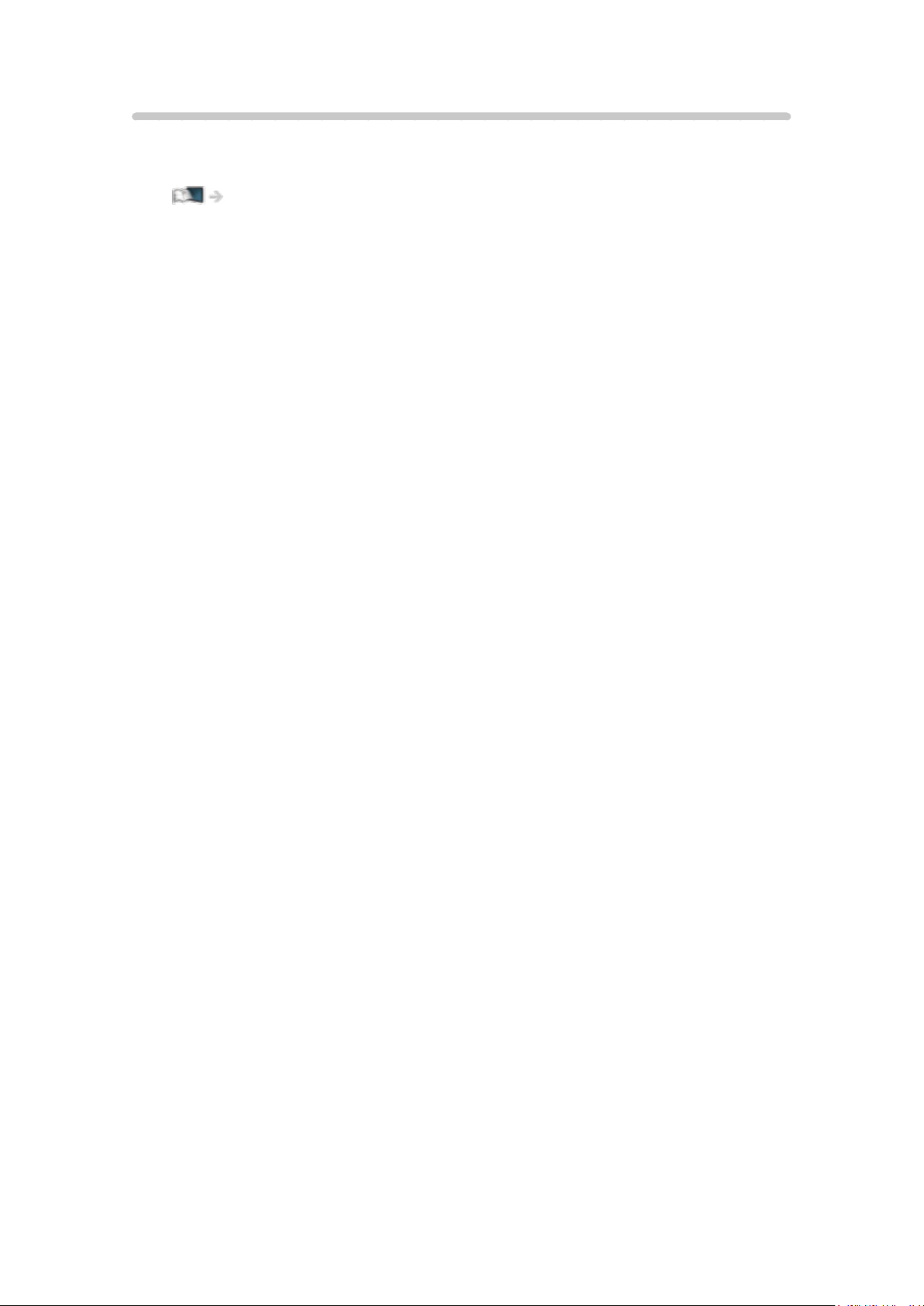
TV Anywhere
Можете да гледате телевизия и да задавате събитията на таймера от
мрежово оборудване (смартфон и др.) извън домашната мрежа.
Функции > TV Anywhere > Употреба
- 15 -

DVB по IP
Този телевизор може да служи като DVB през IP сървър, за да осигури
предаване към друг телевизор, поддържащ функцията DVB през IP
клиент.
Функции > DVB по IP > Връзка на DVB-via-IP сървър
Този телевизор притежава функцията DVB през IP клиент и може да се
свърже към DVB през IP сървър за гледане на излъчвано предаване.
Функции > DVB по IP > Връзка на DVB-via-IP клиент
- 16 -

Двоен тунер
Можете да гледате и записвате 2 програми едновременно, да гледате
програма, докато записвате друга програма, и т.н.
Функции > Мулти екран > Употреба
- 17 -
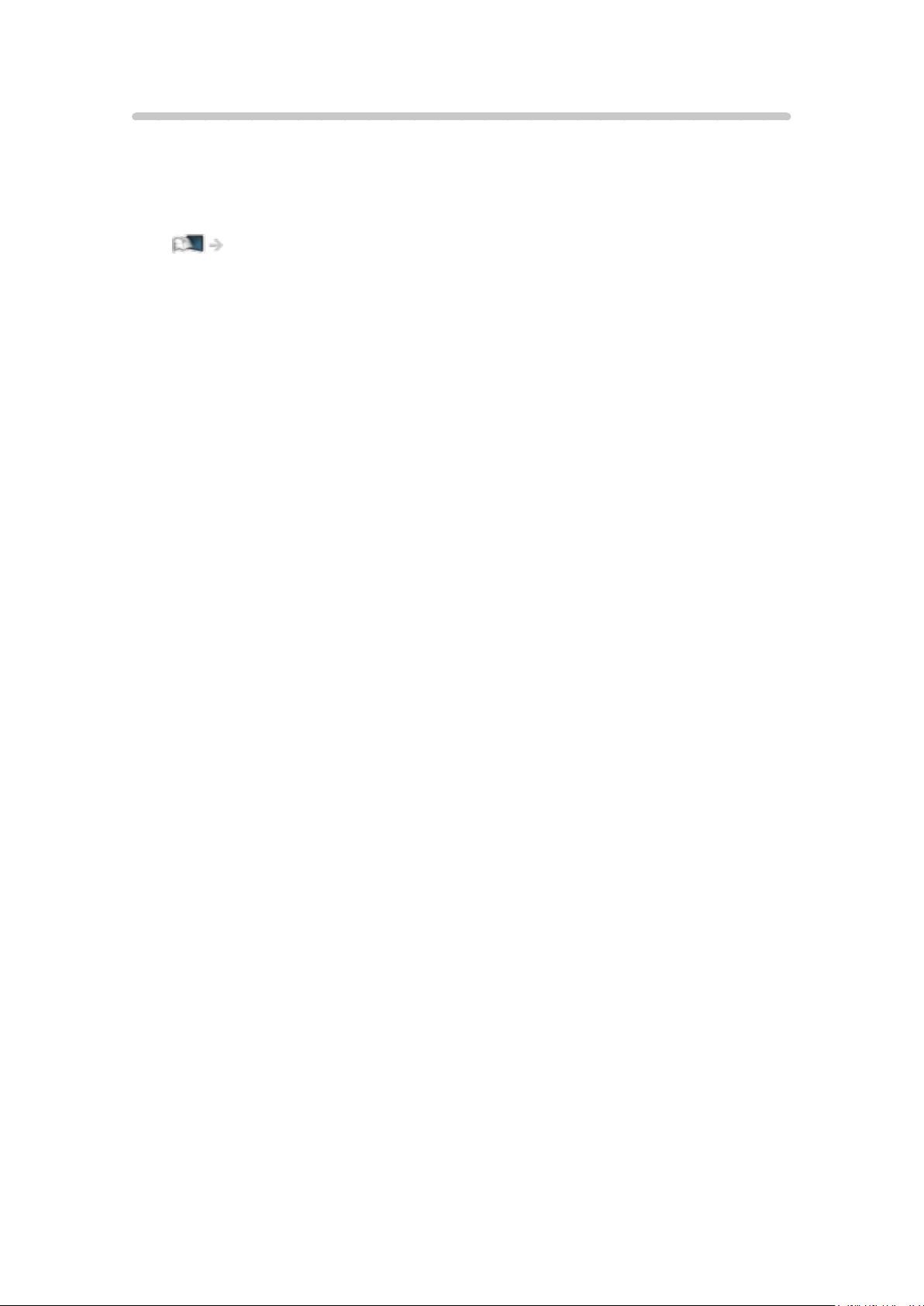
Лесно дублиране
Можете да разглеждате показани изображения от други устройства
(смартфони и т.н.) на екрана на телевизора с помощта на функция за
дублиране. Можете също така да стартирате функцията за дублиране от
други устройства, без да работи телевизорът.
Функции > Дублиране > Употреба
- 18 -
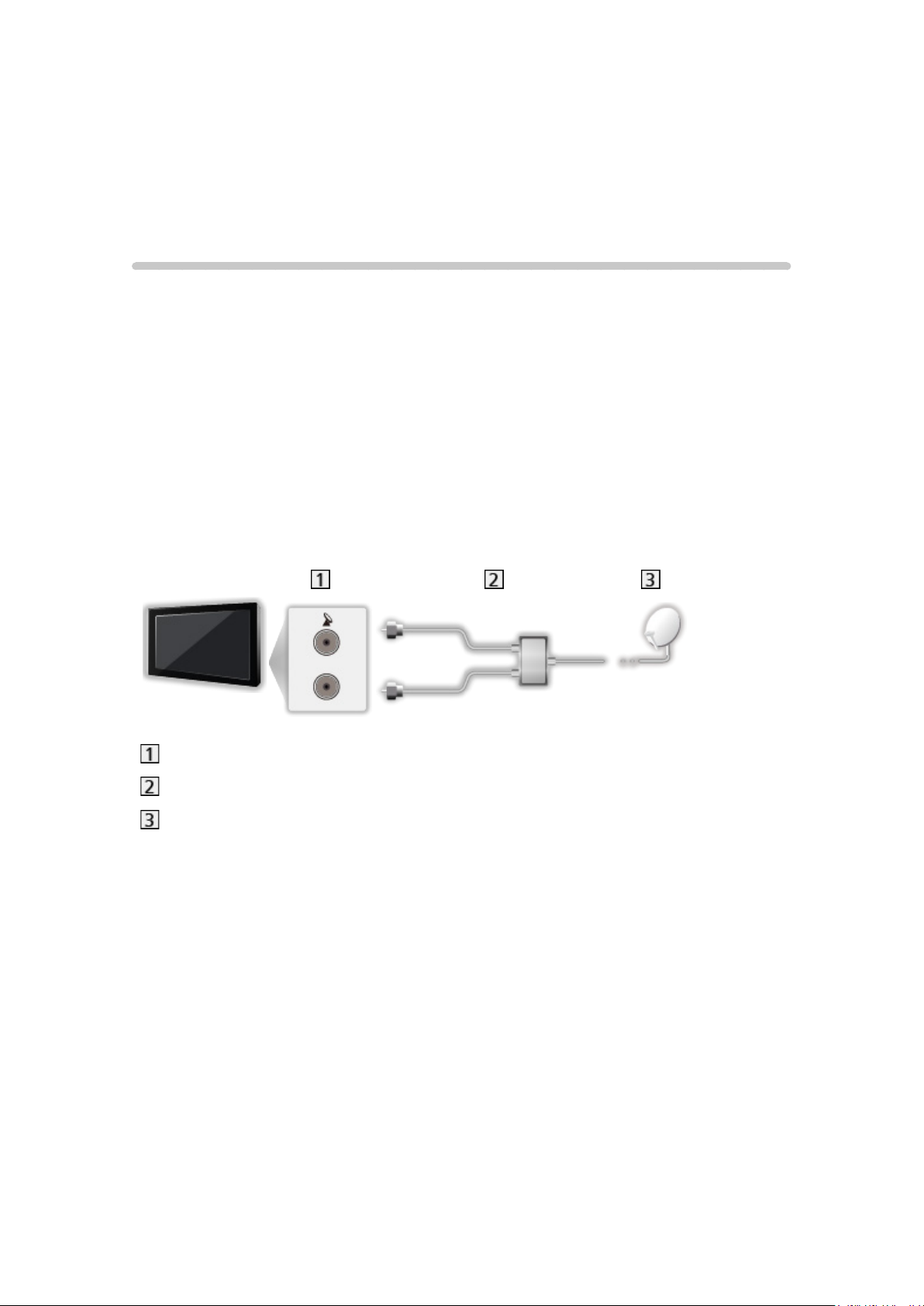
Гледане
Основна информация
Сателитна връзка
Моля, уверете се, че телевизорът е изключен от захранващия контакт,
преди да свързвате или откачвате кабели или оборудване.
●
Показаните външни устройства и кабели не се доставят с този
телевизор.
●
За DVB-S
■ Двоен тунер (DiSEqC)
Свържете двата терминала за сателитна връзка IN 1 / IN 2 към
сателитната антена с мулти превключвател и можете да гледате или
записвате 2 DVB-S програми едновременно и т.н.
Терминали за сателитна връзка IN 1 / IN 2
Сателитни кабели с мулти превключвател
Сателитна антена
- 19 -
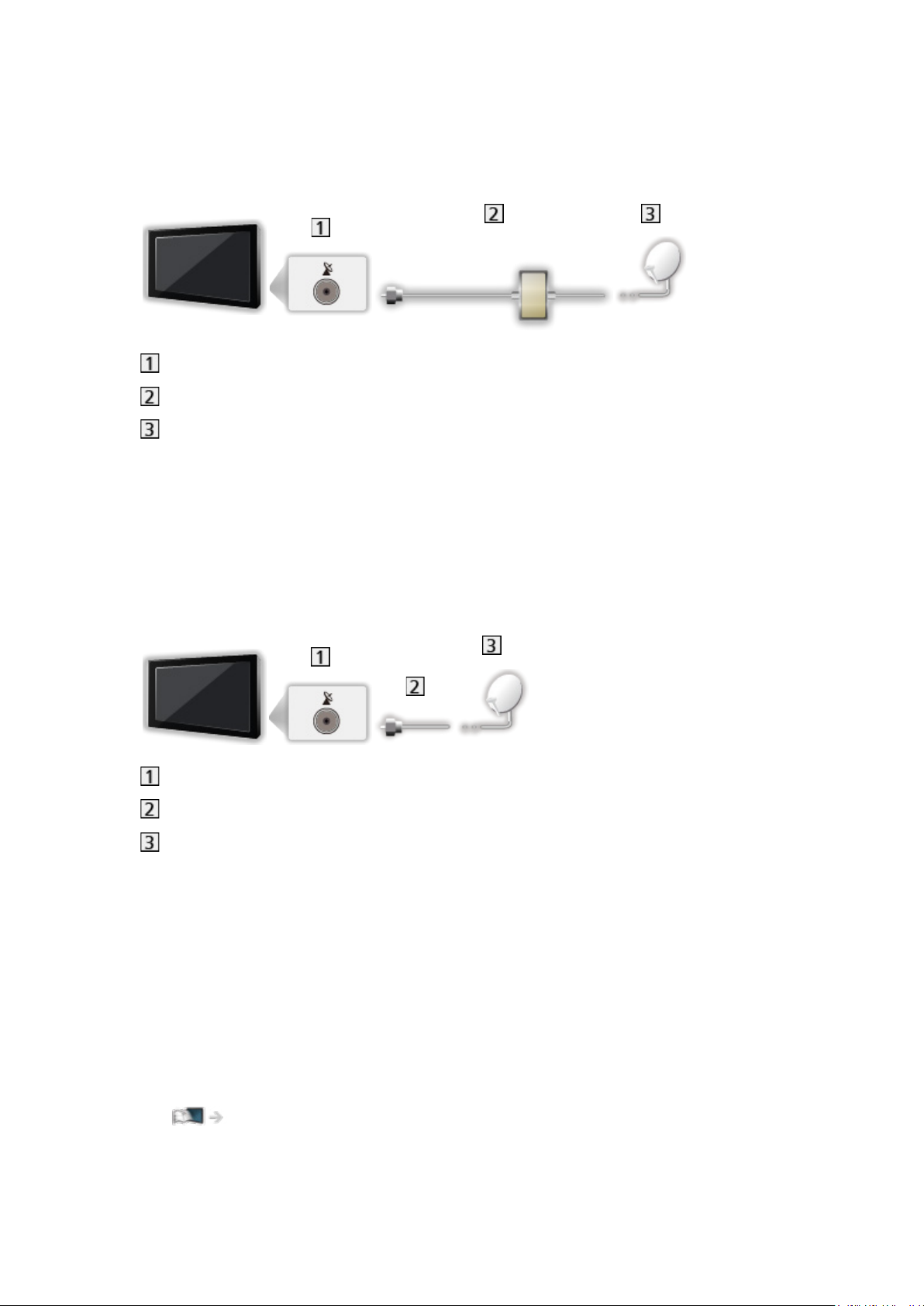
■ Двоен тунер (С-ма с един кабел)
Свържете терминала за сателитна връзка IN 1 към сателитната антена с
рутер с един кабел и можете да гледате или записвате 2 DVB-S програми
едновременно и т.н.
Терминал за сателитна връзка IN 1
Сателитен кабел с рутер с един кабел
Сателитна антена
■ Единичен тунер
Свържете терминала за сателитна връзка IN 1 към сателитната антена.
●
Гледането или записването на 2 DVB-S програми едновременно и т.н.
не може да се използва.
Терминал за сателитна връзка IN 1
Сателитен кабел
Сателитна антена
= Забележка =
●
За да сте сигурни, че вашата сателитна антена е правилно
монтирана, моля, консултирайте се с вашия местен дилър. Също
така, за повече подробности се консултирайте с излъчващите
компании на приеманите спътници.
●
Избираеми спътници и настройка на сателитна антена за приемане
на DVB-S канали
Гледане > Настройка и редактиране на канали > Избираеми спътници
●
Дръжте телевизора далеч от електронно оборудване (видео
оборудване и друго) или уреди с инфрачервен сензор, в противен
случай може да се получи изкривяване на картината / звука или да се
влоши работата на другото оборудване.
- 20 -

●
За свързването проверете дали типът на терминала и кабелните
конектори са подходящи.
●
Функцията двоен тунер (гледане или запис на две програми
едновременно, гледане на една програма, докато записвате друга
програма, и т.н.) не е налична, докато използвате функцията на
сървъра DVB-via-IP.
- 21 -
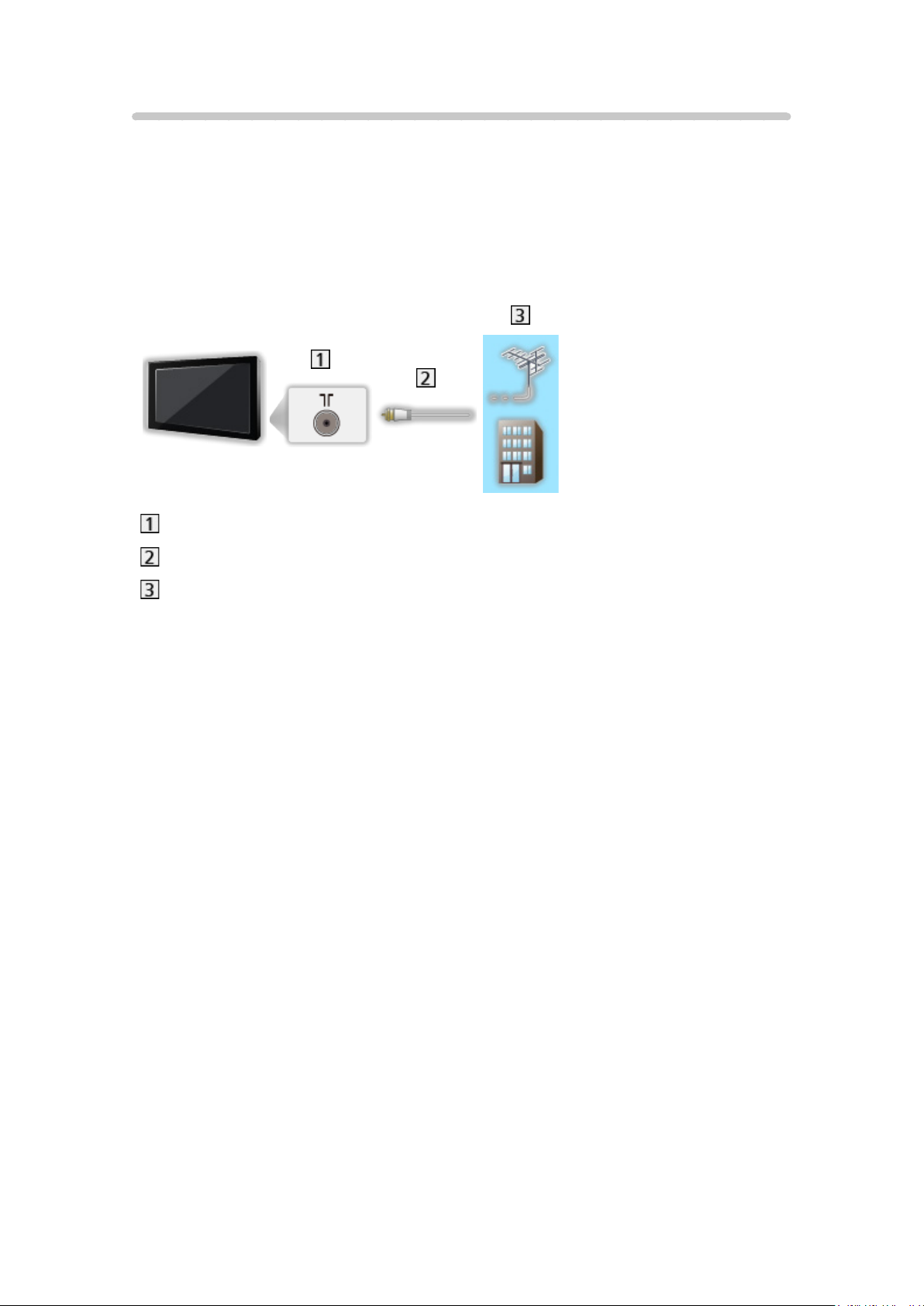
Основни връзки
Моля, уверете се, че телевизорът е изключен от захранващия контакт,
преди да свързвате или откачвате кабели или оборудване.
●
Показаните външни устройства и кабели не се доставят с този
телевизор.
■ Антена
Терминал за наземна връзка / кабел
RF кабел
Наземна антена / Кабел
●
За DVB-C, DVB-T, Аналогов
- 22 -

■ DVD записващо устройство / VCR
Терминал за наземна връзка / кабел
RF кабел
DVD записващо устройство / VCR
Наземна антена / Кабел
AV1 (SCART) терминал
SCART кабел
– Необходим е AV1 (SCART) адаптер (доставен в комплекта) при
свързване към телевизора.
- 23 -
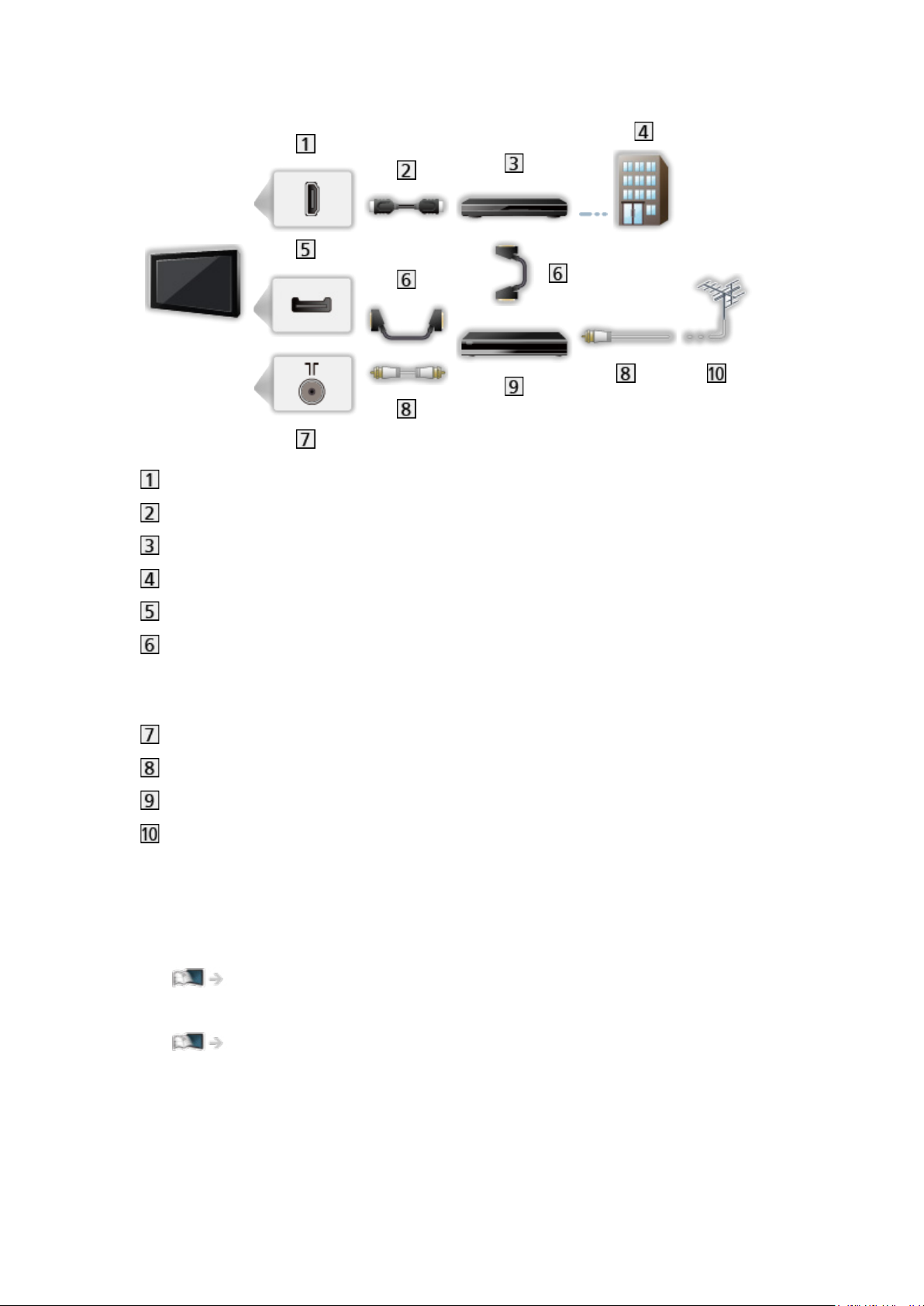
■ DVD записващо устройство (VCR) / Цифров приемник
HDMI терминал
HDMI кабел
Цифров приемник
Кабел
AV1 (SCART) терминал
SCART кабел
– Необходим е AV1 (SCART) адаптер (доставен в комплекта) при
свързване към телевизора.
Терминал за наземна връзка / кабел
RF кабел
DVD записващо устройство / VCR
Наземна антена
= Забележка =
●
За подробности за връзките DVB през IP
Функции > DVB по IP
●
За подробности за връзките VIERA Link
Функции > VIERA Link „HDAVI Control™” > Обобщение на VIERA Link
●
Прочетете и упътването към устройството, което свързвате.
●
Дръжте телевизора далеч от електронно оборудване (видео
оборудване и друго) или уреди с инфрачервен сензор, в противен
случай може да се получи изкривяване на картината / звука или да се
влоши работата на другото оборудване.
- 24 -
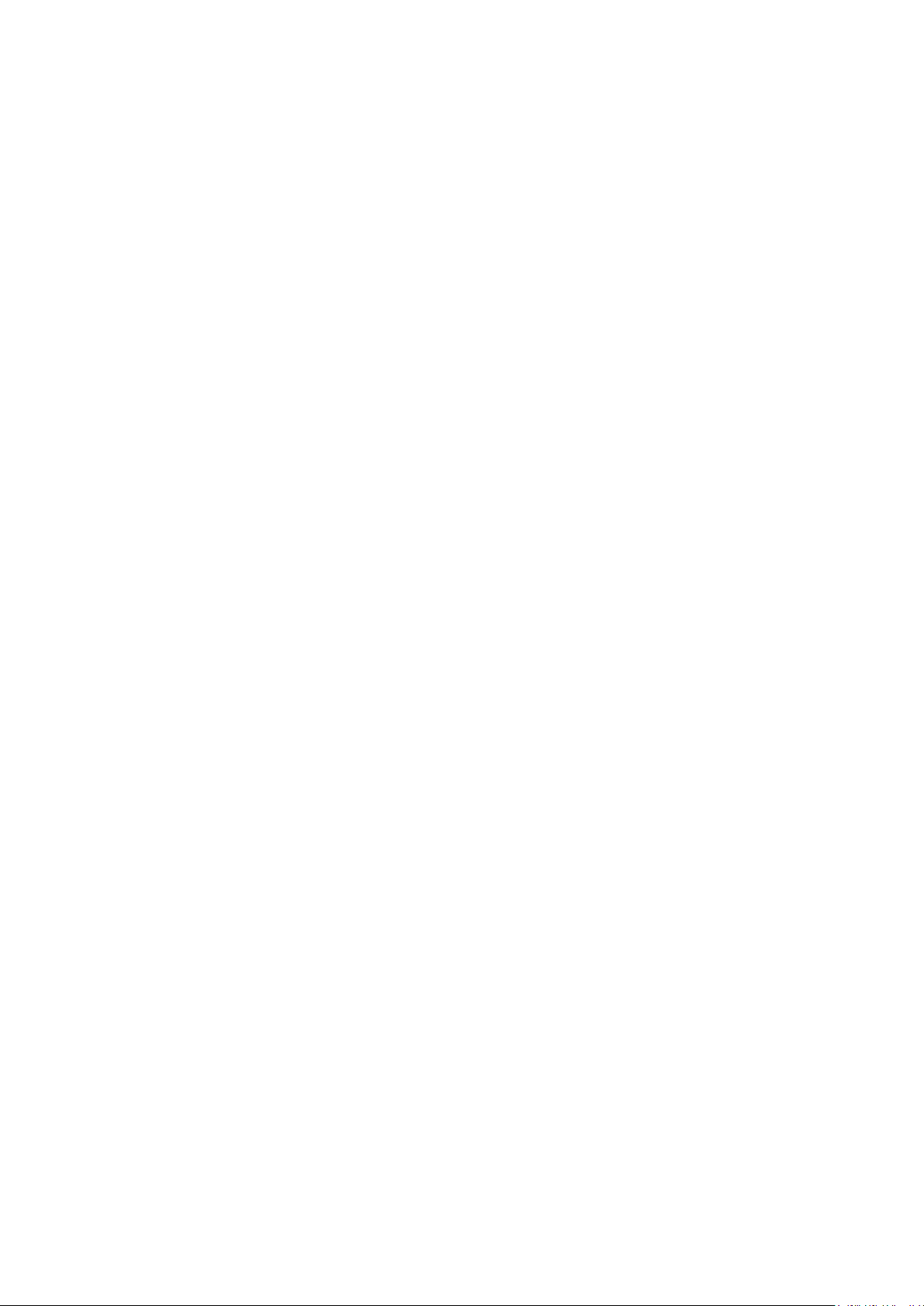
●
Използвайте напълно опроводен HDMI кабел.
●
Използвайте напълно опроводен SCART кабел.
●
За свързването проверете дали типът на терминала и кабелните
конектори са подходящи.
- 25 -

Избор на канал
1. Изберете режима с TV.
DVB-S / DVB-C / DVB-T / DVB по IP / Аналогов
●
Режимите, които можете да избирате, са различни в зависимост от
съхранените канали.
2. Изберете канал с Канал нагоре / надолу или Бутони с цифри.
●
Натиснете Бутони с цифри, за да изберете позиция на канала с
номер от 2 или повече цифри (например за 399 натиснете
).
■ За избор на канал от списъка с канали
1. Изведете списъка с канали с OK.
2. Изберете канал от списъка и натиснете OK, за да гледате.
●
За сортиране на имената на каналите по азбучен ред
(Червен)
●
За промяна на категорията
(Син)
■ За избор на канал чрез използване на информационния
банер
1. Изведете информационния банер с , ако не е показан на екрана.
2. Изберете канал и натиснете OK, за да гледате, докато банерът е на
екрана.
Гледане > Основна информация > Информационен банер
■ За избор на канал чрез използване на TV Информация
1. Изведете TV Информация с GUIDE.
2. Изберете текущата програма и натиснете OK за достъп.
– Настоящата програма се извежда в горния ляв ъгъл на екрана.
3. Изберете Преглед и натиснете OK за гледане.
Гледане > TV Информация > Използване на „TV Информация”
●
Не е валидно в Аналогов
- 26 -
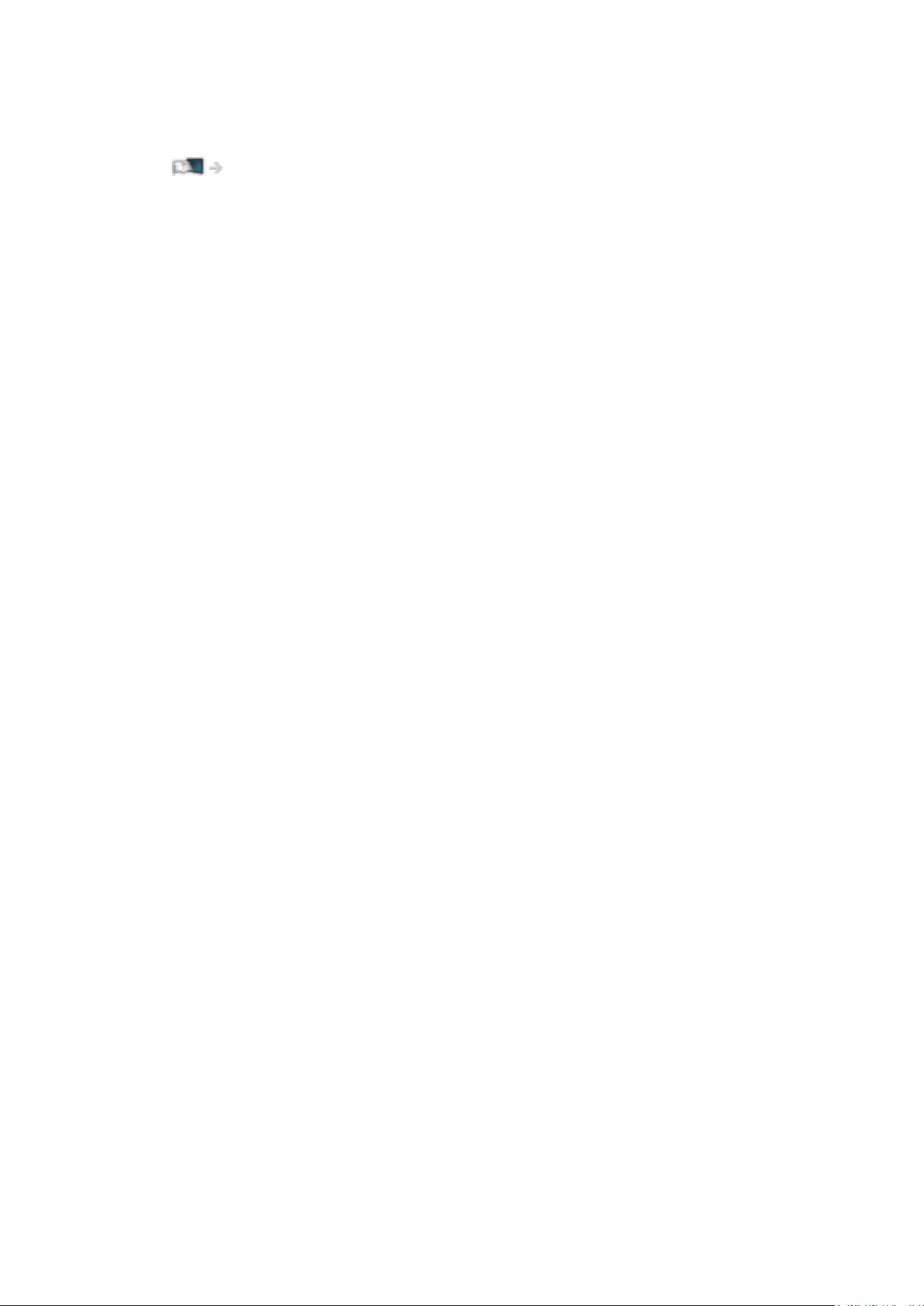
■ За гледане на платена телевизия
●
За подробности за кодираните канали
Функции > Общ интерфейс > Използване на общ интерфейс
●
Консултирайте се с оператора / доставчика или производителя на CI
модула за повече информация и условията на услугите.
- 27 -

Информационен банер
Изведете информационния банер с .
●
Показва се на екрана и когато сменяте канала.
(Пример)
Позиция и име на канала
Вид на канала (Радио, HDTV и т.н.) / Кодиран канал ( ) / Режим TV (
, , , , )
Програма
Начално време / крайно време (освен Аналогов)
Позиция на канала и др. (Аналогов)
Индикатор за изтеклото време от избраната програма (освен
Aналогова)
Категория
●
За промяна на категорията (DVB)
1) Изведете списъка на категориите с
(Син).
2) Изберете категорията и натиснете OK за промяна.
Текущ час
Налични функции / значение на съобщенията
Лош сигнал:
Лошо качество на телевизионния сигнал
Dolby D+, Dolby D, HE-AAC:
Dolby Digital Plus, Dolby Digital или HE-AAC аудио запис
AD:
Налична е услуга за аудио описание
●
Тази функция може да помогне на пациенти с увредено
зрение, като осигури допълнителен аудио запис, който описва
случващото се на екрана.
Гледане > За най-добър звук > Аудио описание
- 28 -
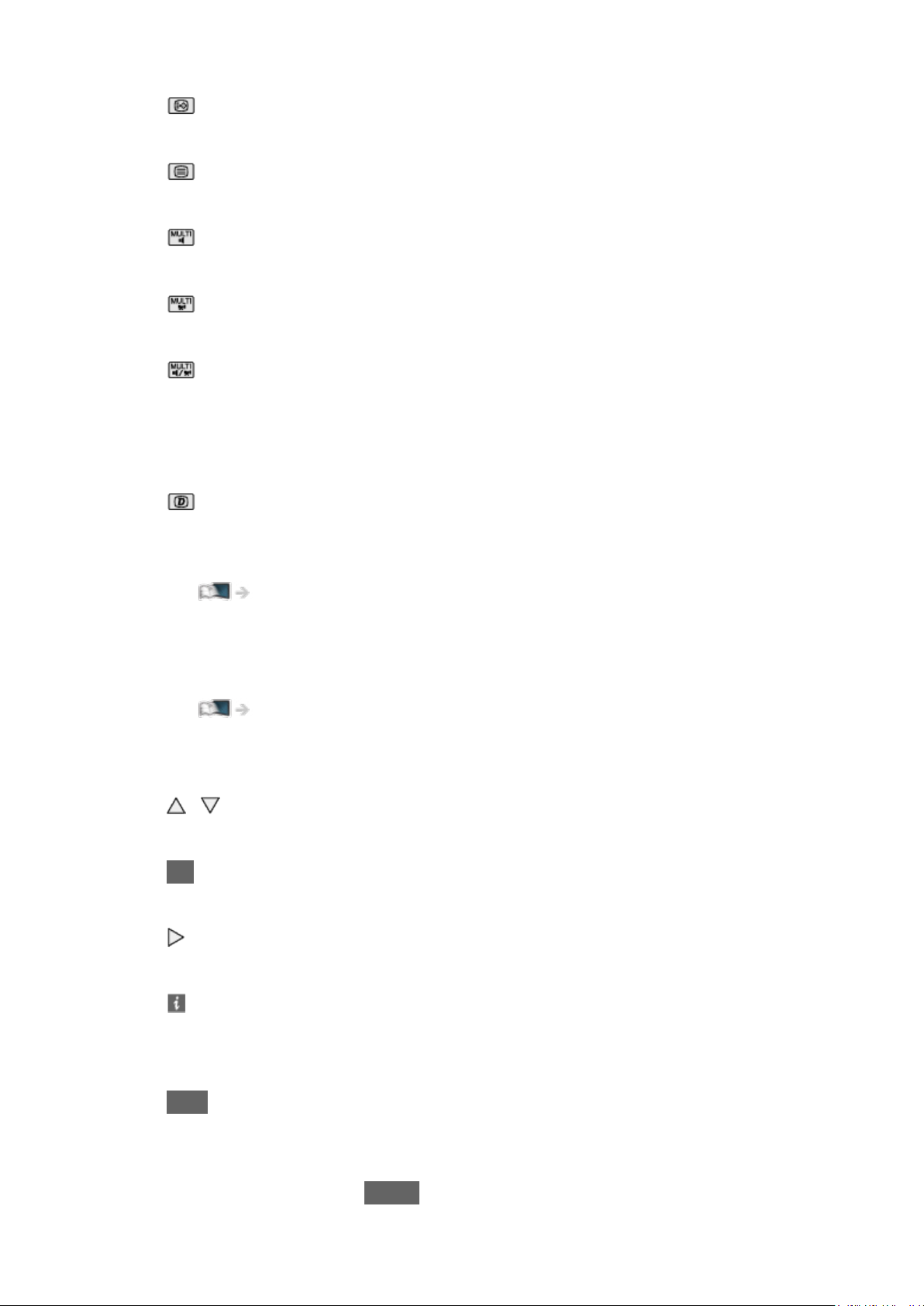
:
Наличие на услуга за субтитри
:
Наличие на услуга за телетекст
:
С няколко аудио потока
:
С няколко видео потока
:
С няколко аудио и видео потока
Стерео, Моно:
Аудио режим
:
Достъпна е услуга за данни (приложение с телевизия с хибридно
широколентово излъчване)
Функции > Предаване на данни > Използване на приложение за услуги
за данни
1 – 90:
Оставащо време до автомат. изключване
Гледане > Основна информация > Автомат. изключване
●
За потвърждаване на друг настроен канал
/
●
За преглед на списъка с каналите в банера
OK
●
Информация за следващата програма (DVB)
●
Допълнителна информация (DVB)
– Натиснете отново, за да скриете банера.
●
За скриване на банера
EXIT
●
За да зададете времето, през което банерът остава на екрана,
натиснете Пауза банер.
1) Изведете менюто с MENU.
- 29 -
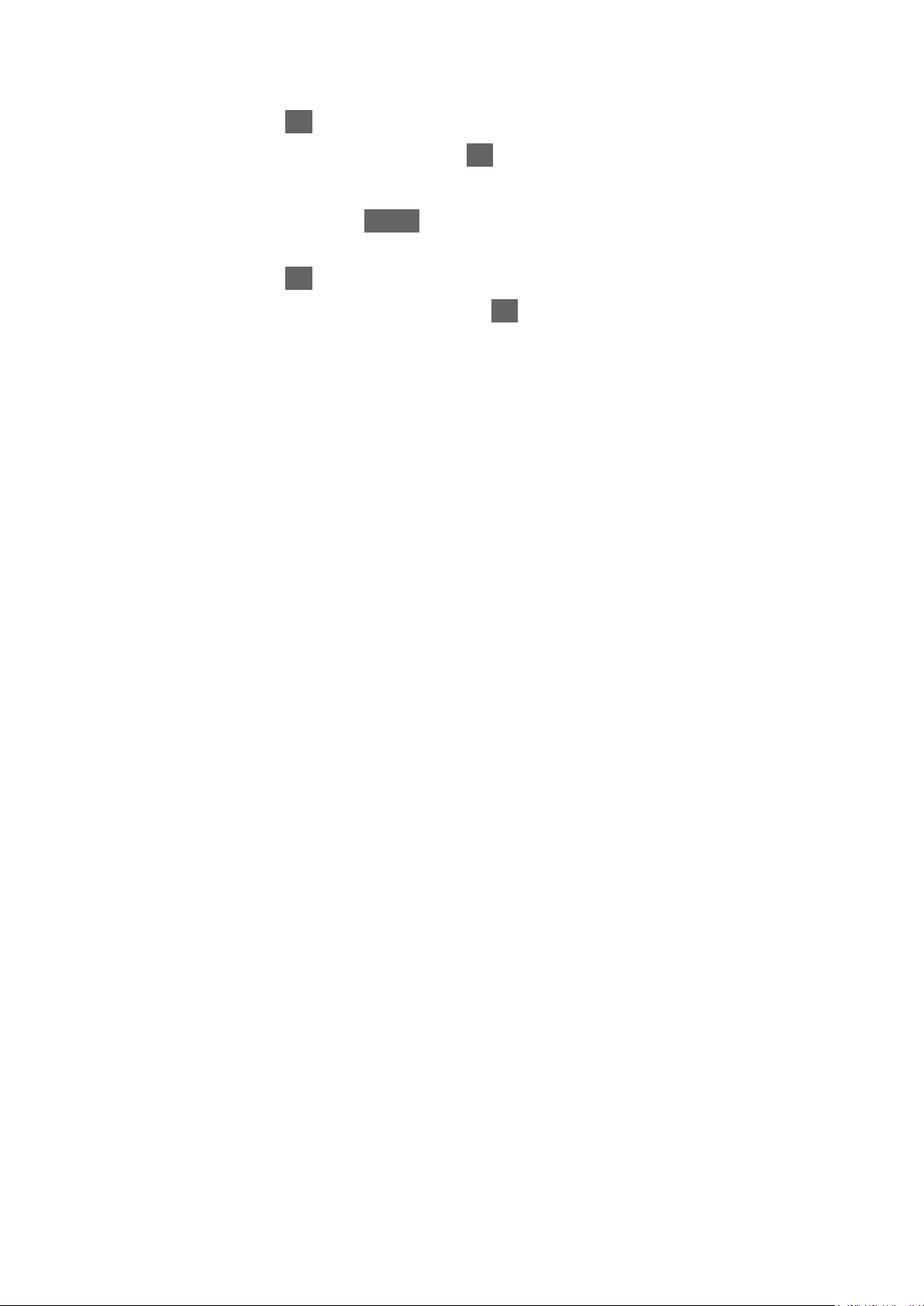
2) Изберете Настройки > Настройки на дисплея > Пауза банер и
натиснете OK за достъп.
3) Задайте елемента и натиснете OK за съхранение.
●
За показване на въвеждащия банер за интернет услугата
1) Изведете менюто с MENU.
2) Изберете Настройки > Настройки на дисплея > Смарт банер и
натиснете OK за достъп.
3) Изберете Вкл. / Изкл. и натиснете OK за задаване.
- 30 -
